En computer er en kompleks samling af hardware og software, og der kan let opstå problemer med en computer. Ved at vide, hvordan du selv løser problemer med din computer, kan du spare mange penge på reparationer og købe ny hardware, og din computer vil også fungere godt i mange år. Du kan lægge en masse vedligeholdelsesarbejde gennem operativsystemet, og reparation af hardware er generelt ikke så svært, som man skulle tro.
Trin
Del 1 af 2: Vedligeholdelse af operativsystemet
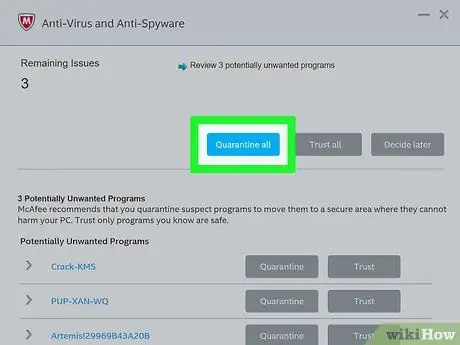
Trin 1. Fjern virussen
Virus er hovedårsagen til de fleste computerproblemer. Ved at fjerne vira og sikre, at computeren er fri for vira, bliver computerens helbred meget mere garanteret.
Hvis du ikke har et antivirusprogram, skal du installere et. Mac -brugere bør også have et antivirusprogram installeret, da Macs allerede er et større mål for virus
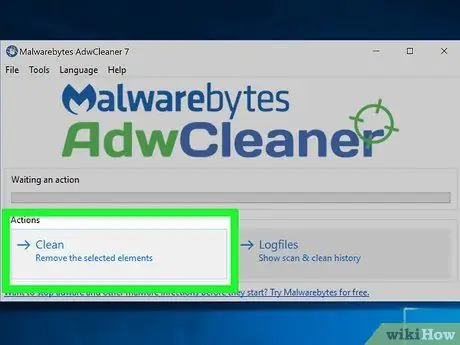
Trin 2. Fjern adware
Adware er et program, der ofte installeres med andre programmer, og adware kan være svært at fjerne. Adware -programmet leverer reklamer og kan kapre din browser. Nogle adware målretter brugernes personlige oplysninger.
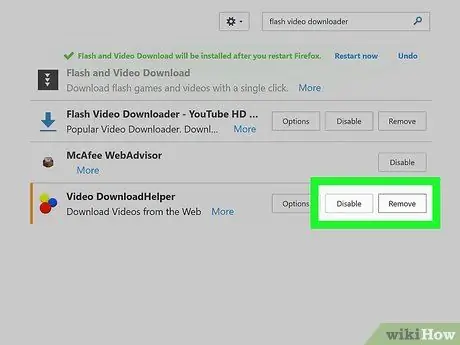
Trin 3. Fjern uønskede browserværktøjslinjer
De fleste værktøjslinjer kan få browseren til at køre langsomt, og mange værktøjslinjer er svære at fjerne. Hvis du ikke kan fjerne det efter at have prøvet mange måder, skal du muligvis geninstallere din browser eller installere en ny.
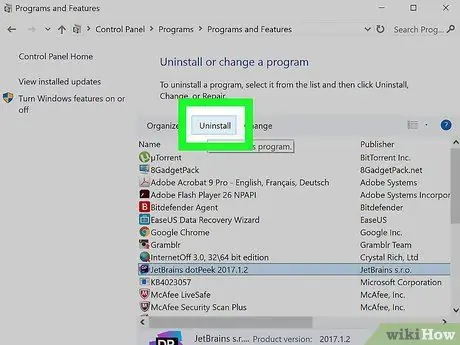
Trin 4. Fjern ubrugte programmer
Hvis du har mange ubrugte programmer, optager de diskplads og har også potentiale til at bremse din computer, fordi programmer muligvis fungerer bag kulisserne. Tjek listen over programmer, og fjern programmer, der ikke længere er i brug.
Tjek denne vejledning for at lære, hvordan du afinstallerer programmer på OS X
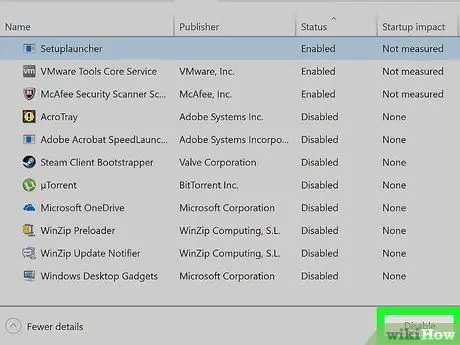
Trin 5. Ryd op i computerens opstartsproces.
Mange programmer, legitime eller ej, kører alene, når opstartsprocessen starter. Når for mange programmer starter, når operativsystemet starter, kan computerens ydeevne faktisk bremse.
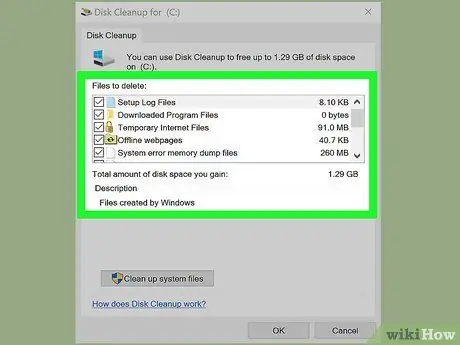
Trin 6. Rengør harddiskpladsen
For optimal effektivitet bør harddiske altid have mindst 15% ledig plads, endnu bedre hvis der er mindst 25% plads. Ved at have masser af ledig plads kan operativsystemet flytte filer i installations- og defragmenteringsprocessen mere problemfrit.
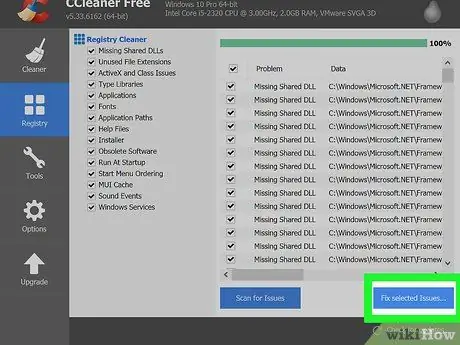
Trin 7. Rens registreringsdatabasen (Windows)
Registreringsdatabasen i Windows indeholder oplysninger om alle installerede programmer. Når et program afinstalleres, efterlader det ofte data i registreringsdatabasen. Efterhånden som registreringsdatabasen akkumuleres, tager Windows længere tid at finde de nødvendige data i registreringsdatabasen.
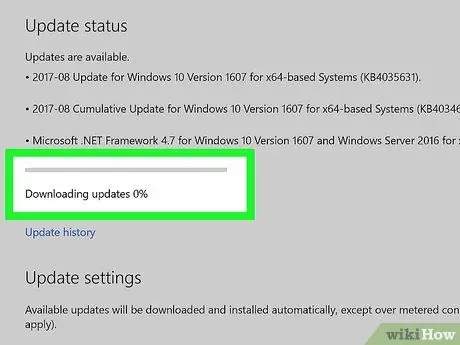
Trin 8. Installer opdateringen
Ofte kan problemer, der opstår ofte, løses ved at opdatere operativsystemet. Ved at installere de nyeste versionopdateringer kan du også sikre, at din computer er beskyttet mod angreb udefra.
Se guiden på dette link https://www.wikihow.com/Upgrade-Mac-System-Software (på engelsk) for at lære, hvordan du opdaterer OS X
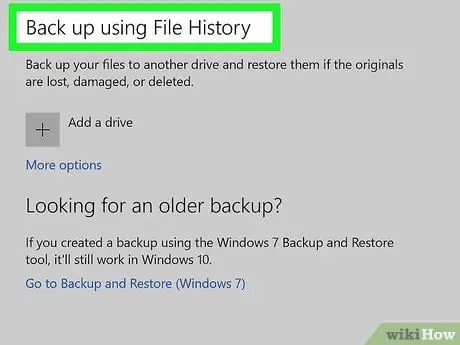
Trin 9. Konfigurer et datasikkerhedssystem
Når noget dårligt sker med en computer, er det værste, der kan ske, datatab. Ved at oprette et datasikkerhedssystem kan du beskytte vigtige filer mod hardwarefejl eller virusangreb. Med backup af data til alle de vigtige ting er hardwareudskiftning også lettere.
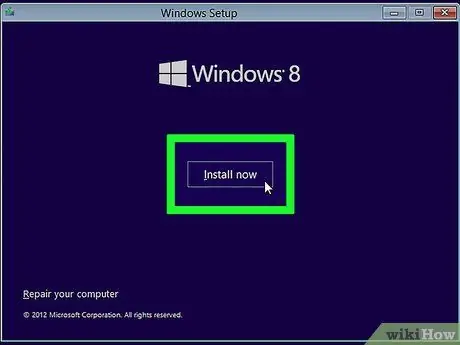
Trin 10. Geninstaller operativsystemet
Hvis du ikke kan løse det operativsystemproblem, du har, kan det være lettere at geninstallere operativsystemet og starte forfra. Med de data, der er blevet sikkerhedskopieret, kan geninstallationsprocessen udføres meget let.
- Vejledning til geninstallation af Windows 7
- Vejledning til geninstallation af Windows 8
- For at geninstallere OS X: https://www.wikihow.com/Reinstall-OS-X-Lion (på engelsk)
Del 2 af 2: Vedligeholdelse og udskiftning af hardware

Trin 1. Rengør computeren for at forhindre computeren i at blive overophedet
Medmindre du arbejder i et helt sterilt miljø, vil der samle sig støv inde i computeren. Støv kan få computerkomponenter til at overophedes og tilstoppe ventilatorer. For meget støv kan også forårsage kortslutning. Prøv at rense støvet inde i computeren en gang om måneden.
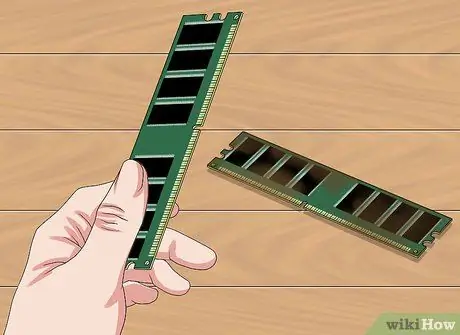
Trin 2. Udskift RAM, der ikke fungerer problemfrit
Hvis operativsystemet går ned ofte, kan det skyldes en hukommelsesfejl. Udskiftning af RAM er en af de nemmeste hardwareudskiftningsbestræbelser at gøre, men det kan være svært at vælge den rigtige RAM.
Du kan kontrollere hukommelsen med et program kaldet MemTest86

Trin 3. Udskift harddisken, der ikke fungerer problemfrit
Hvis du har problemer med at installere programmer, har beskadigede filer og hyppige nedbrud på din computer, kan din computers harddisk have et problem. Der er flere måder at kontrollere for harddiskfejl, der kan rettes. Hvis harddisken virkelig ikke virker, kan du installere en ny harddisk.
Hvis den problematiske harddisk er vært for operativsystemet, skal du geninstallere operativsystemet efter installation af det nye drev

Trin 4. Udskift det problematiske grafikkort
Hvis farven på skærmen er alvorligt problematisk, eller det viste billede er forvrænget, begynder grafikkortet muligvis at fungere forkert. Hvis du kan, kan du teste grafikkortet ved først at tilslutte det til en anden skærm, før du beslutter dig for at købe et nyt grafikkort.

Trin 5. Installer det nye optiske drev
Hvis diskdrevet ikke fungerer korrekt, eller hvis det larmer meget, når du læser diske, skal du muligvis installere et nyt optisk drev. Traditionelle dvd -drev er meget billige, og du kan få dem installeret på få minutter.

Trin 6. Installer en blæser for at sænke temperaturen
Hvis computeren overophedes, kan der ske alvorlig skade på computerens komponenter. Mange computere lukker automatisk ned, når de når en bestemt temperatur, så hvis du oplever dette, især når du kører tunge programmer, kan din computer blive overophedet. Ved at installere flere blæsere eller udskifte en ventilator, der allerede er beskadiget, kan du gøre en stor forskel for din computers interne temperatur.
Du kan installere software til at overvåge computerens interne temperatur

Trin 7. Udskift opladeren, der ikke fungerer korrekt
Hvis computeren pludselig slukker eller ikke tænder, kan computerens elektriske oplader have et problem eller en funktionsfejl. Du kan teste opladeren for at se, om det er hovedårsagen til, at computeren lukker ned eller ikke tænder. Hvis faktisk power loader er årsagen, kan du erstatte den med en ny eller mere kraftfuld.

Trin 8. Saml den nye computer
Hvis du har prøvet alt, og din computer stadig kører langsomt, kan det være på tide at udskifte den med en ny. Montering af en ny computer er ikke så svært som du måske tror, og du kan muligvis genbruge nogle af dine eksisterende computerkomponenter (hvis komponenterne ikke er så gamle).







